Microsoft टीम फ़ाइलों को डाउनलोड नहीं करती: कैसे ठीक करें?
अन्य उपयोगी मार्गदर्शक / / August 05, 2021
Microsoft टीम Microsoft द्वारा एक महान टीमवर्क और प्रोजेक्ट संगठन और प्रबंधन सॉफ्टवेयर है। नए के साथ घर के लिए काम करते हैं, अवधारणा बड़े संगठनों और कर्मचारियों के बीच लोकप्रिय हो रही है, Microsoft टीम एक ऐसा महान मंच है। यह ऑडियो फाइलों, मीडिया और दस्तावेजों के आदान-प्रदान की अनुमति देता है। हालांकि, किसी भी उपयोगकर्ता ने एक समस्या की सूचना दी है जहां वे Microsoft टीमों के माध्यम से डेटा डाउनलोड करने में सक्षम नहीं हैं। अनुमतियाँ या इंटरनेट कनेक्टिविटी समस्याओं की कमी के कारण समस्या उत्पन्न हो सकती है। कोई बात नहीं है, हमारे पास Microsoft टीम समस्या निवारण मार्गदर्शिका है, जिसे आप अपने अंत में आसानी से इस समस्या को ठीक करने के लिए अनुसरण कर सकते हैं।
यदि आप उस समस्या का भी सामना कर रहे हैं जहाँ आप Microsoft टीमों का उपयोग करके फ़ाइलों या अन्य दस्तावेज़ों को डाउनलोड करने में सक्षम नहीं हैं, तो आप अकेले नहीं हैं। कई उपयोगकर्ताओं ने Microsoft टीम के अंतिम अद्यतन में इस समस्या की सूचना दी है। तो यहाँ आपको कई समस्या निवारण विधियों की मदद मिलेगी जो इस मुद्दे को आसानी से पसंद करेंगे।

विषय - सूची
- 1 Microsoft टीम क्या है
-
2 Microsoft टीम फ़ाइलों को डाउनलोड नहीं करती: कैसे ठीक करें?
- 2.1 अपना ब्राउज़र स्विच करें
- 2.2 अपने ब्राउज़र का कैश साफ़ करें
- 2.3 किसी भी डाउनलोड प्रबंधक एकीकरण के लिए जाँच करें
- 2.4 टीम डेस्कटॉप ऐप (विंडोज) का उपयोग करें
- 2.5 Microsoft टीम अद्यतन करें
- 3 निष्कर्ष
Microsoft टीम क्या है
Microsoft टीम समुदायों, समूहों, या टीमों को सहयोग करने, चैट करने, मिलने और साझा करने की अनुमति देती है। इंस्टेंट मैसेजिंग प्लेटफॉर्म से आपको वह सब कुछ मिलेगा, जो आपको फाइल शेयरिंग और एंटरप्राइज-ग्रेड सुरक्षा से मिलता है।
- चैनल: एक टीम के भीतर, सदस्य चैनल बना सकते हैं। चैनल बातचीत के विषय हैं। उपयोगकर्ता पाठ के साथ पोस्ट का जवाब दे सकते हैं या मीडिया का उपयोग कर सकते हैं जैसे कि चित्र, जीआईएफ, आदि।
- कॉलिंग: कॉल करने के लिए, टीम क्लाइंट के भीतर समृद्ध वीओआईपी सेवाओं और वीडियो कॉन्फ्रेंसिंग प्रदान करती है।
- मुलाकात: टीमों के पास मीटिंग शेड्यूल करने या एड-हॉक बनाने की विशेषताएं हैं, और उपयोगकर्ता देख सकते हैं कि चैनल पर जाकर मीटिंग चल रही है। टीम में एमएस आउटलुक के लिए एक प्लगइन भी है, जिसके माध्यम से सदस्य लोगों को बैठक में आमंत्रित कर सकते हैं।
- संगतता: MS Teams जैसे कई प्लेटफ़ॉर्म पर उपलब्ध है खिड़कियाँ, एंड्रॉयड, और यहां तक कि मैक और आईओएस, इसलिए आप किसी भी प्लेटफ़ॉर्म पर काम करना शुरू कर सकते हैं, चाहे वह डेस्कटॉप या मोबाइल डिवाइस हो।
Microsoft टीम फ़ाइलों को डाउनलोड नहीं करती: कैसे ठीक करें?
इस विशेष रूप से सहयोगी सुविधा के हिस्से के रूप में, फ़ाइल साझाकरण का उपयोग सभी प्रकार के उपयोगकर्ताओं के बीच किया जाता है। आप दस्तावेज़ों को साझा कर सकते हैं और उन्हें Microsoft टीमों में वास्तविक समय में संपादित कर सकते हैं। लेकिन ज्यादातर लोगों ने रिपोर्ट किया है कि उन्हें टीम्स के माध्यम से भेजी गई फाइलों को डाउनलोड करने में समस्या आ रही है। तो यह विषय समस्या और समस्या के समाधान को कवर करेगा।
अपना ब्राउज़र स्विच करें
जैसा कि आप ब्राउज़र का उपयोग करके फ़ाइलों को डाउनलोड करने में समस्या का सामना कर रहे हैं, अपने ब्राउज़र को बदलने का प्रयास करें। एक अलग ब्राउज़र के साथ प्रयास करें और देखें कि क्या समस्या हल हो गई है।
Google Chrome, मोज़िला फ़ायरफ़ॉक्स, और ओपेरा इत्यादि को आज़माने के लिए बहुत सारे ब्राउज़र हैं। गूगल क्रोम सभी प्लेटफार्मों (लगभग 60%) के बीच 2019 में सबसे अधिक उपयोग किया जाने वाला लोकप्रिय वेब ब्राउज़र है।
- एक नया ब्राउज़र टैब खोलें
- अपने क्रेडेंशियल्स का उपयोग करके लॉगिन करें
- फ़ाइलों को डाउनलोड करने का प्रयास करें।
आपको उनकी आधिकारिक वेबसाइटों पर जाकर एक नया ब्राउज़र स्थापित करना होगा। प्रयत्न धारब्राउज़रविंडोज 10 के साथ पूर्व-स्थापित। एज इंटरनेट एक्सप्लोरर की तरह नहीं है। इस पर बनाया गया है क्रोमियम (क्रोम का एक ओपन-सोर्स प्रोजेक्ट)। के साथ कम ज्ञात मुद्दे हैं धार टीमों के लिए।
अपने ब्राउज़र का कैश साफ़ करें
ब्राउज़र कैश को साफ़ करना ब्राउज़र से संबंधित अधिकांश समस्याओं को हल करता है; इससे हमारी समस्या भी हल हो जाएगी। Chrome पर ब्राउज़र कैश साफ़ करने के लिए चरणों का पालन करें।
अपने Chrome के दाएं कोने की ओर तीन बिंदुओं पर क्लिक करें, और सेटिंग्स पर क्लिक करें।
पर क्लिक करें एकांततथासुरक्षा और पर क्लिक करें समस्त ब्राउज़िंग डेटा साफ़ करें.

पॉप अप चेक पर कैश्डइमेजिस और फ़ाइलें और पर क्लिक करें स्पष्टडेटा बटन।
ध्यान दें: शॉर्टकट दबाते हुए Ctrl + Shift + Del ब्राउज़िंग डेटा साफ़ करें पॉपअप भी खोलेगा।
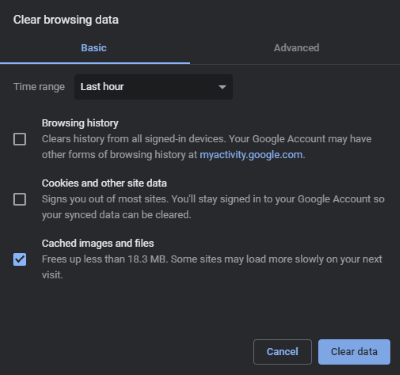
बस। अब फ़ाइलों को डाउनलोड करने का प्रयास करें।
किसी भी डाउनलोड प्रबंधक एकीकरण के लिए जाँच करें
यदि आप IDM (इंटरनेट डाउनलोड प्रबंधक) या FDM (फ्री डाउनलोड प्रबंधक) जैसे किसी भी डाउनलोड प्रबंधक का उपयोग कर रहे हैं, तो आपको अपने वेब ब्राउज़र के साथ इसके एकीकरण को अस्थायी रूप से अक्षम करने की आवश्यकता हो सकती है।
वे ब्राउज़र से डाउनलोड को पकड़ने और हमारी डाउनलोड प्रक्रिया को बाधित करने का प्रयास कर सकते हैं।
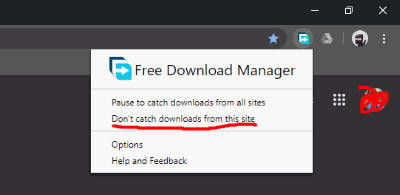
इसे पूरी तरह से अक्षम करें या साइट को बहिष्करण में जोड़ें। FDM के लिए, आप शीर्ष दाएं कोने में आइकन पर क्लिक कर सकते हैं, और इस साइट से डाउनलोड नहीं पकड़ सकते हैं।
टीम डेस्कटॉप ऐप (विंडोज) का उपयोग करें
खिड़कियों के लिए उपलब्ध टीमों के लिए एक डेस्कटॉप ऐप (आधिकारिक) है। की ओर जाना यहाँ और डाउनलोड करें, अपने खाते में साइन इन करके इंस्टॉल करें।

यहाँ विंडोज के लिए टीम ऐप का अवलोकन किया गया है। आप टीम फ़ाइलों को आसानी से डाउनलोड कर सकते हैं।
Microsoft टीम अद्यतन करें
कोई भी सॉफ्टवेयर सही नहीं है; यही कारण है कि कंपनियां अपने सॉफ़्टवेयर को लगातार सुधारने के लिए सॉफ़्टवेयर अपडेट डालती हैं। हो सकता है कि आपने Microsoft टीम का एक अस्थिर संस्करण स्थापित किया हो, जो आपको यह समस्या दे रहा है। इसलिए सुनिश्चित करें Microsoft टीमें अपडेट करें - डेस्कटॉप और मोबाइल दोनों। एक सफल अपडेट के बाद, आपके अधिकांश मुद्दे अपने आप हल हो जाएंगे।
निष्कर्ष
Microsoft टीम एक सहयोगी कार्य नेटवर्क है जहाँ फाइलों और अन्य दस्तावेजों के अनगिनत आदान-प्रदान होते हैं। इसलिए Microsoft टीम में फ़ाइलों को डाउनलोड न करने की क्षमता कुछ लोगों के लिए एक बड़ा मुद्दा हो सकती है। लेकिन चिंता मत करो, ऊपर का पालन करके Microsoft टीम समस्या निवारण मार्गदर्शिका, आप समस्या को ठीक कर सकते हैं। यदि आपको ऊपर दिए गए किसी भी समस्या निवारण कदम के बाद किसी भी परेशानी का सामना करना पड़ता है, तो आप हमें नीचे टिप्पणी अनुभाग में बता सकते हैं। हमारी तकनीकी टीम आपकी सहायता करने में प्रसन्न होगी।
संपादकों की पसंद:
- Microsoft टीम संपर्क प्राप्त करने में सक्षम नहीं: कैसे ठीक करें?
- Microsoft टीमें अतिथि नहीं जोड़ सकती हैं: कैसे ठीक करें?
- असमर्थित ब्राउज़रों पर Microsoft टीम की बैठकों को कैसे ठीक करें
- Microsoft टीम लाइव इवेंट उपलब्ध नहीं: नीति निर्धारित करें, सेट अप करें, नीति बनाएँ या संपादित करें.
- कैसे Microsoft टीमों में खो डेटा पुनर्प्राप्त करने के लिए
राहुल टेक और क्रिप्टोकरेंसी विषयों के क्षेत्र में बड़े पैमाने पर रुचि रखने वाला कंप्यूटर साइंस का छात्र है। वह अपना अधिकांश समय या तो संगीत लिखने या सुनने या बिना देखे हुए स्थानों की यात्रा करने में बिताता है। उनका मानना है कि चॉकलेट उनकी सभी समस्याओं का समाधान है। जीवन होता है, और कॉफी मदद करती है।


![कार्बन टाइटेनियम S205 [फर्मवेयर फ़ाइल] पर स्टॉक रॉम कैसे स्थापित करें](/f/a9685388c3d9bcb83990e8057c084ad5.jpg?width=288&height=384)
![लेनोवो वाइब एस 1 लाइट पर स्टॉक रॉम को कैसे स्थापित करें [फर्मवेयर फाइल / अनब्रिक]](/f/b955d101036242d0cbd09d077d8b983d.jpg?width=288&height=384)